
Vous regardez votre feuille de calcul Microsoft Excel et vous vous demandez pourquoi les calculs ne s'additionnent pas correctement? Une ligne ou une colonne peut clairement s’ajouter à votre tête, mais elle n’est tout simplement pas précise dans votre feuille de calcul. Voici quelques éléments pour vérifier si votre feuille de calcul Excel ne calcule pas correctement.
Fix 1 - Assurez-vous que le calcul du classeur est activé.
- Aller à "Fichier” > “Les options” > “Formules“.
- Dans le "Options de calcul"Zone, assurer"Automatique" est sélectionné.
Fix 2 - Lignes ou colonnes cachées
Si des colonnes ou des lignes sont masquées, elles seront toujours calculées dans la feuille. Vous devrez rechercher et afficher ces lignes si elles obligent votre feuille de calcul à calculer des totaux inattendus.
Vous pouvez trouver des lignes ou des colonnes masquées en localisant les petites cases entre les colonnes ou les lignes des volets de gauche ou du haut.
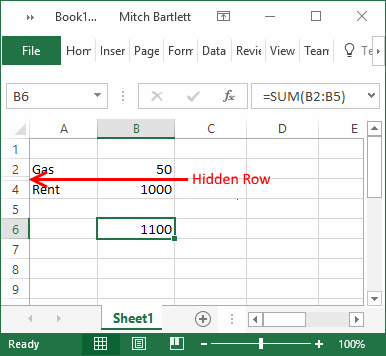 Un exemple d'une ligne cachée causant une confusion avec les mathématiques. Au début, il semble que la somme devrait être indiquée sous la forme 1050. Une ligne cachée la fait passer à 1100.
Un exemple d'une ligne cachée causant une confusion avec les mathématiques. Au début, il semble que la somme devrait être indiquée sous la forme 1050. Une ligne cachée la fait passer à 1100. Vous pouvez révéler masqué en mettant en surbrillance les lignes ou les colonnes où se trouvent les valeurs cachées, faites un clic droit, puis choisissez “Afficher“.

Fix 3 - Décimales cachées
Si les valeurs entrées avec des décimales ont été entrées, Excel peut arrondir ces valeurs dans une cellule unique, mais pas pour le total général.

Vérifiez si les décimales sont masquées en mettant en surbrillance toutes les cellules avec des nombres, puis en sélectionnant «Formater les cellules“. À partir de là, vous pouvez regarder sous la catégorie «Nombre» pour voir combien de décimales sont affichées. Augmentez le nombre de décimales à 30 pour tout voir.



